Win10怎么用自带chkdsk修复磁盘错误?
一些网友在检查电脑故障的时候,会被提示:需要修复磁盘上的错误,而许多Windows系统电脑就自带了修复磁盘上的错误的chkdsk工具,那么,Win10怎么用自带chkdsk修复磁盘错误?一起来看看今天的电脑教程!
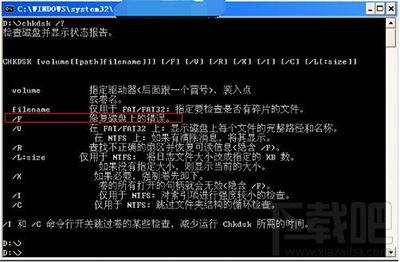
修复磁盘上的错误
Windows自带的chkdsk工具的使用方法:
1、单击“开始”,点击“运行”,输入cmd并回车打开命令提示符窗口;
2、在此窗口输入以下命令:
例如检查并修复D分区:
chkdsk D: /f
回车就会启动chkdsk磁盘检查工具扫描D分区了,检查其他分区类似。
详细参数说明:
CHKDSK [volume[[path]filename]]] [/F] [/V] [/R] [/X] [/I] [/C] [/L[:size]]
volume 指定驱动器(后面跟一个冒号)、装入点或卷名。
filename 仅用于 FAT/FAT32: 指定要检查是否有碎片的文件。
/F 修复磁盘上的错误。
/V 在 FAT/FAT32 上: 显示磁盘上每个文件的完整路径和名称。
在 NTFS 上: 如果有清除消息,将其显示。
/R 查找不正确的扇区并恢复可读信息(隐含 /F)。
/L:size 仅用于 NTFS: 将日志文件大小改成指定的 KB 数。
如果没有指定大小,则显示当前的大小。
/X 如果必要,强制卷先卸下。
卷的所有打开的句柄就会无效(隐含 /F)。
/I 仅用于 NTFS: 对索引项进行强度较小的检查。
/C 仅用于 NTFS: 跳过文件夹结构的循环检查。
/I 和 /C 命令行开关跳过卷的某些检查,减少运行 Chkdsk 所需的时间。
如果大家觉得在命令提示符窗口输入命令代码操作太麻烦,那么你可以使用拥有图形界面的的软件工具来操作,点击下载:硬盘chkdsk修复工具。
相关文章:
1. 如何判断Win10电脑是否适用于Hyper-V虚拟机?2. Win10添加Win7共享打印机找不到网络路径怎么回事?3. Win10系统下qbclient.exe进程占用大量内存怎么办?4. Win10系统下Chrome占用内存太大怎么办?教你一键搞定5. Win10系统不能调整任务栏大小怎么办?Win10系统不能调整任务栏大小的解决方法6. 戴尔Latitude15 3000笔记本U盘怎么安装win10系统 安装win10系统方法分享7. Win10 20H2系统如何使用cmd查看端口占用情况?8. Win10优化SSD并整理磁盘碎片的技巧9. Win10无法开机怎么用命令提示符修复系统10. Win10系统hyper-v与vmware不兼容怎么办?

 网公网安备
网公网安备